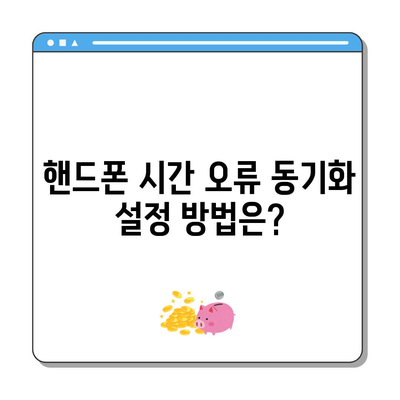핸드폰 시간 오류 동기화 설정방법
핸드폰 시간 오류 동기화 설정방법은 우리가 일상에서 직면하는 일반적인 문제 중 하나입니다. 시간이 틀리면 약속 시간에 지각하거나 중요하지 않은 일에서 실수를 할 수 있습니다. 이 포스트에서는 핸드폰의 시간을 정확하게 동기화하는 다양한 방법을 자세히 안내 드리겠습니다.
핸드폰 시간 오류의 원인
핸드폰 시간이 정확하지 않는 이유는 여러 가지가 있습니다. 가장 기본적인 이유는 핸드폰이 기지국의 시간 정보를 받을 때 정보의 오차 또는 지연으로 인해 발생할 수 있습니다. 많은 사용자들이 이런 문제를 겪으면서 내 핸드폰 시간이 왜 이렇게 이상할까? 하는 의문을 가질 정도입니다.
기지국 정보의 차이
스마트폰은 주기적으로 기지국으로부터 현재 시간을 수신합니다. 하지만 이 신호가 전송되기까지의 시간, 또는 기지국 자체에서 제공하는 시간이 정확하지 않을 수 있습니다. 특히나 대도시에서는 여러 개의 기지국이 서로 다른 시간 정보를 제공할 수 있어 혼란이 있을 수 있습니다.
| 기지국 | 제공하는 시간 |
|---|---|
| A | 12:00 |
| B | 12:00 |
| C | 12:05 |
위의 표는 예시로, 같은 지역에서도 다른 기지국에서 제공하는 시간이 다를 수 있음을 보여줍니다. 특히, 해외 여행 후 돌아왔을 때 시간대 설정을 깜빡 잊는 경우가 많은데, 이동한 지역에서 사용했던 기지국의 시간이 유지되기 때문에 문제가 발생할 수 있습니다.
소프트웨어의 오작동
소프트웨어의 버그나 운영 체제의 업데이트 문제도 핸드폰 시간 오류의 원인 중 하나입니다. 운영 체제를 업데이트한 직후에 시스템이 새로운 시간대 설정을 올바르게 반영하지 못할 수 있습니다. 이러한 경우, 전원을 껐다 켜는 것만으로도 해결될 수 있습니다.
💡 핸드폰의 시간 오류를 쉽게 해결하는 방법을 알아보세요. 💡
갤럭시에서 시간 동기화 설정하기
갤럭시 핸드폰에서는 시간 동기화 설정하는 방법이 간단합니다. 다음은 설정 방법에 대한 단계별 안내입니다.
-
설정 앱 실행하기
핸드폰의 설정 앱(톱니바퀴 모양 아이콘)을 찾아서 실행합니다. -
일반 관리 선택하기
설정 메뉴에서 일반 관리 또는 일반 항목을 선택합니다. 이 항목은 여러 설정을 관리할 수 있는 곳입니다. -
날짜 및 시간 선택하기
날짜 및 시간을 선택하면 현재 설정된 날짜와 시간을 확인할 수 있습니다. -
자동 설정 활성화하기
날짜 및 시간 자동 설정 항목이 비활성화되어 있다면, 이 기능을 활성화시키세요. 그러면 핸드폰이 기지국으로부터 자동으로 시간을 수신합니다.
| 설정 항목 | 설정 상태 |
|---|---|
| 날짜 및 시간 자동 설정 | 활성화 (켜기) |
| 네트워크 제공 시간대 | 활성화 (켜기) |
위 설정이 완료되면, 핸드폰 시간이 자동으로 업데이트됩니다.
뉴스타일 수동 설정
자동 설정에도 불구하고 시간이 맞지 않는다면, 수동으로 설정할 필요가 있습니다. 수동으로 설정할 때는 다음 단계를 따르세요.
-
자동 설정 끄기
날짜 및 시간 자동 설정을 비활성화 시킵니다. -
시간 수동 입력
시간 설정을 터치한 후, 시와 분을 직접 입력합니다. -
저장하기
최종적으로 완료 버튼을 눌러 변경 사항을 저장합니다.
💡 핸드폰 시간 오류를 쉽게 해결하는 방법을 알아보세요. 💡
위치 기반 시간대 자동 설정
위치 기반 시간대 자동 설정은 핸드폰에서 현재 위치를 기반으로 시간을 자동으로 조정해주는 기능입니다. 이 기능을 활성화하면 해외 여행 후에도 편리하게 핸드폰 시간을 맞출 수 있습니다.
기능 활성화 방법
-
설정 앱 실행
다시 설정 앱으로 가서, 날짜 및 시간 메뉴를 선택합니다. -
위치 정보 사용하기
위치 기반 시간대 항목을 찾고, 이를 활성화합니다. 이렇게 하면 핸드폰은 GPS를 통해 현재 위치 정보를 수신하여 올바른 시간을 설정합니다.
| 위치 정보 사용 여부 | 활성화 상태 |
|---|---|
| 위치 기반 시간대 사용 | 활성화 (켜기) |
이 기능을 활용하면 여행하는 도중에도 시간이 자동으로 맞춰져 더욱 편리합니다.
💡 핸드폰 시간 오류 해결 방법을 지금 바로 알아보세요. 💡
결론
핸드폰의 시간 동기화 설정방법은 기술적 요소와 사용자 편의성 두 가지 측면에서 중요합니다. 시간 설정을 자동으로 하거나 수동으로 하려면 본 포스트에서 제시한 방법을 차근차근 따라 해 보시길 바랍니다. 핸드폰 시간이 맞지 않아 불편한 일정에 차질이 생기는 일을 줄일 수 있습니다. 기억하세요, 당신의 약속을 지키는 열쇠는 바로 정확한 시간에 있습니다!
💡 해외 여행 중 인터넷 안전하게 이용하는 법을 알아보세요. 💡
자주 묻는 질문과 답변
💡 핸드폰 시간 동기화 문제를 쉽게 해결하는 방법을 알아보세요. 💡
1. 핸드폰 시간이 자꾸 틀어지는데 왜 그런가요?
핸드폰 시간이 틀어지는 주된 이유는 기지국 시간 정보 오류, 소프트웨어 문제, 또는 자동 시간 설정 기능 비활성화입니다.
2. 시간을 수동으로 설정했는데도 여전히 틀립니다. 어떻게 하죠?
이럴 경우 핸드폰을 재부팅해 보세요. 이후에도 문제가 지속되면, 해당 지역의 시간대가 올바르게 설정되어 있는지 확인하세요.
3. 해외 여행 후 시간이 맞지 않으면 어떻게 처리하나요?
여행 후에는 위치 기반 시간대 설정 기능을 활성화하여 자동으로 올바른 시간을 맞출 수 있습니다. 수동으로도 조정 가능합니다.
4. 갤럭시 외의 핸드폰에서도 같은 설정 방법이 적용되나요?
대부분의 안드로이드 및 iOS 핸드폰에서 유사한 방법으로 시간을 동기화할 수 있습니다. 단, 각 기기마다 세부적인 메뉴 위치는 차이가 있을 수 있습니다.
핸드폰 시간 오류 동기화 설정 방법은?
핸드폰 시간 오류 동기화 설정 방법은?
핸드폰 시간 오류 동기화 설정 방법은?
목차